小编教你高清音频配置提示EAccessViolation怎么办
- 分类:Win7 教程 回答于: 2019年04月23日 08:30:03
小编之所以知道解决Realtek高清音频配置出现eaccessviolation这问题的操作方法,是小编的一个朋友告诉了小编解决这问题的办法,所以我就多了解一下这个,今天小编就将解决Realtek高清音频配置出现eaccessviolation的方法再来分享给小伙伴们。
最近小编发现有小伙伴想知道Realtek高清音频配置出现eaccessviolation这个错误提示框的解决办法,所以现在小编就来把打开Realtek高清音频配置时出现eaccessviolation这个问题的解决方法。
一,常规方法:卸载驱动重新安装
1,出现这个问题一般是Realtek音频驱动没有安装好,点击打开“我的电脑”---“管理”
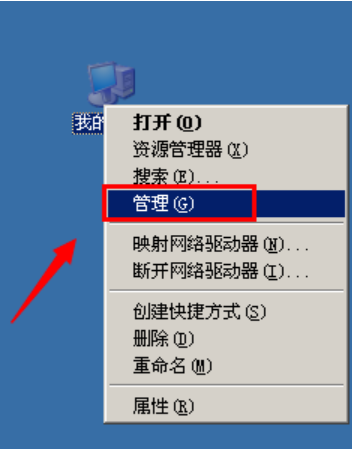
EAccessViolation图-1
2,打开计算机管理-设备管理器 里面把 Realtek设备卸载

提示图-2
3,点击确定卸载,最好重启一下操作系统
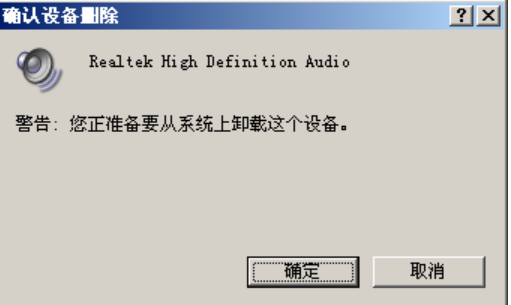
提示图-3
4,然后再次回到设备管理器-- 扫描检测硬件改动情况

EAccessViolation图-4
一,重新安装驱动的方法:驱动精灵
1,如下图卸载之后的Realtek音频设备会显示感叹号没有正常安装,根据提示放入主板光盘安装即可

提示图-5
2,如果安装驱动没有光盘,我们可以通过驱动软件来更新,比如驱动精灵,使用之前要先检测一下

提示图-6
3,如下图 找到Realtek音频设备把网卡驱动下载,或者更新重新安装一下

EAccessViolation图-7
 有用
26
有用
26


 小白系统
小白系统


 1000
1000 1000
1000 1000
1000 1000
1000 1000
1000 1000
1000 1000
1000 1000
1000 1000
1000 1000
1000猜您喜欢
- 小编教你解决win7开机黑屏2017/10/06
- windows7系统安装教程图解2022/07/10
- 电脑系统损坏怎么重装win7系统的步骤..2021/10/01
- win7怎么升级到win10的方法2022/10/09
- win7镜像iso如何安装的教程2021/11/19
- win7激活工具激活系统蓝屏怎么办..2022/02/07
相关推荐
- win7怎样自动锁屏功能2023/01/18
- 降低cpu使用率,小编教你降低cpu使用率..2018/09/06
- 如何在台式电脑重装win7系统..2022/11/22
- win7定时关机怎么取消2022/05/24
- 技术编辑教您电脑系统运行慢怎么办..2018/12/29
- 笔记本怎么自己重装系统win7..2022/08/04

















